Aus dem Englischen übersetzt von gtranslate.io
Benutzertools
Die Seitenleiste
Dies ist eine alte Überarbeitung des Dokuments!
Inhaltsverzeichnis
Online-Karten
Locus-Karte bietet eine große Auswahl an Online-Karten, mit denen Sie arbeiten können. Sie sind im aufgeführt Online Registerkarte der Kartenmanager.
Sortierung
Karten werden nach ausgewählter Sortierung gruppiert - alle Karten - Liste aller Kartenanbieter:
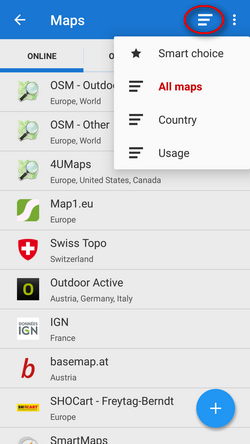
Länder:

Verwendung:

or clevere Wahl (nur zuletzt verwendete und die am häufigsten verwendeten Karten):

Um die Sortierung zu ändern, tippen Sie auf ![]() Sortieren nach Klicken Sie auf die Schaltfläche und wählen Sie die Kategorie aus.
Sortieren nach Klicken Sie auf die Schaltfläche und wählen Sie die Kategorie aus.
Online-Karten anzeigen
Um die benötigte Karte anzuzeigen, wählen Sie die Gruppe aus, die Sie entfalten möchten, und tippen Sie auf die Karte. Der ausgewählte Kartenname wird rot hervorgehoben.
Wenn Sie zum ersten Mal eine Karte auswählen, wird eine Informationsbildschirm erscheint.
 Es enthält eine Übersicht, die Nutzungsbedingungen im Online-/Offline-Modus und eine Beschreibung. Der
Es enthält eine Übersicht, die Nutzungsbedingungen im Online-/Offline-Modus und eine Beschreibung. Der ![]() Infobildschirm ist auch von der aus erreichbar
Infobildschirm ist auch von der aus erreichbar ![]() Aktionsmenü auf jeder Karte:
Aktionsmenü auf jeder Karte:
- Basis-Info - Verfügbare Zooms, abgedeckte Länder und Nutzung (z. B. Wandern, Radfahren…)
- Online - Informationen darüber, ob die Karte kostenlos oder im Abonnement verfügbar ist, sofern sie im Telefonspeicher zwischengespeichert werden kann (Locus/mapsOnline/map*.sqll Datei - einige Karten, insbesondere von kommerziellen Anbietern, können nicht zwischengespeichert werden, daher ist eine stabile Internetverbindung erforderlich, um sie anzuzeigen), die aktuelle Größe des Caches in MB und seine Zeitgültigkeit
- Offline - Wenn die Karte herunterladbar ist, tägliches Download-Limit in Bezug auf die Anzahl der Kartenkacheln, Anzahl der an diesem Tag heruntergeladenen Kacheln und Geschwindigkeitsbegrenzung (z. B. 2 Kacheln gleichzeitig)
- Beschreibung - Kartenanbieter, Autor, Nutzungsbedingungen, Lizenz etc.
Anpassen der Online-Kartenliste
Die Liste der verfügbaren Online-Karten kann für jemanden zu komplex erscheinen, aber sie kann leicht reduziert werden, sodass der Benutzer nur die Karten sieht, die er/sie tatsächlich verwendet:
- tippen Einstellungen in der oberen Leiste
 AktionsmenüWählen Verfügbare Karten
AktionsmenüWählen Verfügbare Karten

- Deaktivieren Sie alles, was Sie ausblenden möchten.

- Eine andere Möglichkeit, eine Karte aus der Liste auszublenden, besteht darin, sie auszuwählen
 Verbergen Option von der Aktionsmenü auf jeder einzelnen Karte.
Verbergen Option von der Aktionsmenü auf jeder einzelnen Karte.
![]() Aktionsmenü-Schaltfläche
Aktionsmenü-Schaltfläche
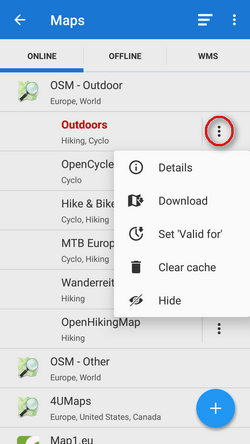
Jede Karte verfügt über ein eigenes Aktionsmenü, das aus folgenden Elementen besteht:
 Details Anzeige der Informationsbildschirm
Details Anzeige der Informationsbildschirm Herunterladen startet Online-Karte herunterladen
Herunterladen startet Online-Karte herunterladen 'Gültig für' setzen(nur für cachefähige Karten sichtbar) definiert die Gültigkeitszeit für gecachte Kartenkacheln in Stunden. Wenn die Gültigkeitsdauer abläuft, cachet Locus Map eine neue Kartenkachel.
'Gültig für' setzen(nur für cachefähige Karten sichtbar) definiert die Gültigkeitszeit für gecachte Kartenkacheln in Stunden. Wenn die Gültigkeitsdauer abläuft, cachet Locus Map eine neue Kartenkachel. Cache löschen löscht alle zwischengespeicherten Kacheln in Ihrem temporären Speicher
Cache löschen löscht alle zwischengespeicherten Kacheln in Ihrem temporären Speicher Im Voraus bezahlt (nur für Wanderreit-Karten) zeigt ein Formular zum Ausfüllen des vorausbezahlten Wanderreit-Kartencodes an
Im Voraus bezahlt (nur für Wanderreit-Karten) zeigt ein Formular zum Ausfüllen des vorausbezahlten Wanderreit-Kartencodes an Abonnement stornieren kündigt Ihr Wanderreit-Karten-Abo
Abonnement stornieren kündigt Ihr Wanderreit-Karten-Abo  Verbergen Entfernt die Karte aus der Liste. Dies kann in den Karteneinstellungen umgekehrt werden.
Verbergen Entfernt die Karte aus der Liste. Dies kann in den Karteneinstellungen umgekehrt werden.
Bezahlte Online-Karten
Einige Karten (z. B. Outdooractive online oder IGN online) sind nur gegen Bezahlung zugänglich Abonnement. Nach der Anzeige des Detailbildschirms und der Bestätigung werden Sie aufgefordert, eine Art Abonnement zu erwerben - monatlich oder jährlich. Die Kaufabwicklung erfolgt über Locus-Store.
 Nach dem Absenden der Zahlung ist der Zugang frei.
Nach dem Absenden der Zahlung ist der Zugang frei.
Online-Karten hinzufügen
Wenn Sie eine Online-Karte Ihrer Wahl vermissen, können Sie sie im finden Locus-Store. Um das Online-Kartenangebot übersichtlich zu halten, speichert Locus Map einige weniger bekannte oder weniger genutzte Online-Karten direkt dort „beiseite“.
- tippen
 Knopf im Registerkarte „Online“. und wählen Sie
Knopf im Registerkarte „Online“. und wählen Sie  Fügen Sie neue Online-Karten hinzu
Fügen Sie neue Online-Karten hinzu
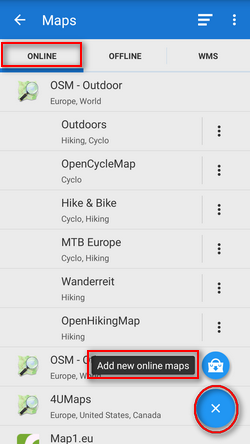
- Wählen Sie Ihre Karte im Store aus und tippen Sie auf die blaue Schaltfläche ADD
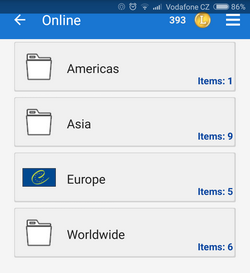
- Die neue Online-Karte wird auf der Registerkarte „Online“ des Kartenmanagers angezeigt
Download von Online-Karten für die Offline-Nutzung wird in an verwiesen einzelnes Kapitel >>.


